วิธีเข้าสู่ BIOS บนแล็ปท็อป hp: วิธีเดียวที่ถูกต้องไม่ใช่วิธีเดียว? วิธีเข้า BIOS ในแล็ปท็อป hp: วิธีที่ชัดเจนอย่างไม่น่าเชื่อ
BIOS เป็นส่วนประกอบที่สำคัญที่สุดของคอมพิวเตอร์ทุกเครื่องซึ่งมีหน้าที่ในการตรวจสอบอุปกรณ์ทั้งหมดการตั้งค่าระบบการเริ่มต้น ระบบปฏิบัติการ และอื่น ๆ อีกมากมาย ตามกฎแล้วผู้ใช้ทั่วไปต้องเข้าสู่ BIOS เพื่อติดตั้งระบบปฏิบัติการใหม่ ด้านล่างนี้เราจะพูดถึงรายละเอียดเพิ่มเติมเกี่ยวกับวิธีเข้าสู่ BIOS บนแล็ปท็อป HP
จริงๆแล้วจุดเริ่มต้นของการเปลี่ยนไปใช้ BIOS บนแล็ปท็อป HP นั้นดูเหมือนกับแล็ปท็อปของผู้ผลิตรายอื่นทุกประการ: คุณเปิดหรือส่งแล็ปท็อปเพื่อรีบูตและในช่วงเริ่มต้นของการเริ่มต้นคุณจะเริ่มต้นซ้ำ ๆ อย่างรวดเร็วโดยกดปุ่ม คีย์ (มักจะรวมกันน้อยกว่า) ซึ่งมีหน้าที่ในการเข้าสู่ BIOS ความแตกต่างระหว่าง HP และแล็ปท็อปอื่น ๆ อาจอยู่ในปุ่มอย่างแม่นยำซึ่งจะช่วยให้คุณเข้าสู่ BIOS ได้
ฉันจะเปิด BIOS บนแล็ปท็อป HP ได้อย่างไร
จริงๆแล้วในการเข้าสู่ BIOS คุณต้องรู้ว่าปุ่มใดมีหน้าที่ในการเปิด ในกรณีส่วนใหญ่ขั้นตอนดังกล่าวจะดำเนินการในเชิงประจักษ์เนื่องจากไม่พบข้อมูลนี้ในเว็บไซต์ของผู้พัฒนาหรือในระบบปฏิบัติการที่ติดตั้ง อย่างไรก็ตามในโน้ตบุ๊ก HP มีรายการปุ่มที่ค่อนข้างแคบซึ่งคุณสามารถเปิดการตั้งค่า BIOS ได้
ปุ่ม BIOS
1. F10. คีย์นี้จะใช้งานได้ 80% เนื่องจากถูกตั้งค่าไว้สำหรับแล็ปท็อปและรุ่น BIOS ส่วนใหญ่ ก่อนอื่นแน่นอนว่ามันคุ้มค่าที่จะลองและเฉพาะในกรณีที่คอมพิวเตอร์ปฏิเสธที่จะยอมรับคีย์นี้โดยไม่แสดงเมนูการตั้งค่า BIOS ให้ไปที่รายการเพิ่มเติม
2. F1 และ F10 โน้ตบุ๊ก HP บางรุ่นมีวิธีการเข้าสู่การตั้งค่า BIOS ที่แตกต่างกันเล็กน้อย ก่อนอื่นคุณต้องกดปุ่ม F1 เพื่อเข้าสู่เมนูภายในจากนั้นเลือกปุ่ม F10 เพื่อเข้าสู่ BIOS
3. F11. คีย์นี้ใช้กันไม่ได้ แต่ไม่ควรตัดออกหากสองวิธีแรกไม่สำเร็จ
4. Esc. ดำเนินการโดยการเปรียบเทียบกับวิธีที่สอง เมื่อเริ่มการทำงานของคอมพิวเตอร์คุณเริ่มกดปุ่ม Esc เข้าสู่เมนูภายใน เลือก BIOS จากนั้นรอให้โหลด
5. F6, F8, F2, Del. คีย์เหล่านี้หายากในแล็ปท็อป HP แต่สุดท้ายก็คุ้มค่าที่จะลองใช้
โดยทั่วไปแล้วหนึ่งในคีย์ที่แนะนำในบทความนี้จะช่วยให้คุณเข้าสู่การตั้งค่า BIOS ได้
มักจะเกิดขึ้นว่าเป็นไปไม่ได้ที่จะทำได้โดยไม่ต้องเปลี่ยนพารามิเตอร์บางอย่างในการตั้งค่าของ BIOS ระบบไมโครพื้นฐาน ตัวอย่างคลาสสิกเมื่อผู้ใช้ต้องการกำหนดลำดับความสำคัญ bootloader ใหม่คือช่วงเวลาของการติดตั้ง Windows ใหม่ บทความนี้จะกล่าวถึงวิธีการต่างๆในการเข้าสู่ BIOS เนื่องจากตัวเลือกมาตรฐาน "ESC" - "F10" ไม่ได้ผลเสมอไป ทุกอย่างขึ้นอยู่กับแต่ละกรณีโดยเฉพาะดังนั้นในการพูดถึงสถานการณ์ในกระบวนการใช้อุปกรณ์อิเล็กทรอนิกส์แบบพกพาของการดัดแปลงเฉพาะ เรามานำทุกอย่างไปปฏิบัติกันเถอะ วิธีการที่มีอยู่ซึ่งจะช่วยให้คุณได้รับคำตอบที่ถูกต้องในเชิงคุณภาพสำหรับคำถามที่คุณสนใจผู้อ่านที่รัก: "จะเข้าสู่ BIOS บนแล็ปท็อป HP ได้อย่างไร" ไป!
วันนี้เราจะมาดู:
ทฤษฎีเบื้องต้น: BIOS คืออะไรและทำไมต้องไป
ระบบอินพุต / เอาต์พุตพื้นฐาน (BSVV) และนี่คือวิธีการตีความ ตัวย่อ BIOS (ระบบอินพุต / เอาท์พุตพื้นฐาน) ในภาษารัสเซียอาจกล่าวได้ว่าเป็นด่านหน้าของระบบอิเล็กทรอนิกส์ หากไบออสของไมโครซิสเต็มเสียหายก็เป็นไปไม่ได้ที่จะเริ่มการทำงานของคอมพิวเตอร์อย่างน้อยก็ในความเข้าใจแบบดั้งเดิมของกระบวนการ“ โหลดระบบปฏิบัติการ (OS)” ที่ยอมรับกันโดยทั่วไป ในกรณีที่การกำหนดค่าฮาร์ดแวร์ "ต่อหน้า" ของอุปกรณ์คอมพิวเตอร์แยกต่างหากไม่สอดคล้องกับ "มาตรฐานความสมบูรณ์ของซอฟต์แวร์" BSVV จะแสดงข้อความที่เกี่ยวข้องบนหน้าจอและในบางกรณีจะแจ้งให้ผู้ใช้ทราบด้วยเสียงพิเศษ สัญญาณ (เพิ่มเติมเกี่ยวกับเรื่องนี้ ).

ในกรณีส่วนใหญ่ผู้กระทำผิดในสถานการณ์หลังคือตัวผู้ใช้เองเมื่อเขาใช้ "รูปแบบการเพิ่มประสิทธิภาพการโอเวอร์คล็อก" อย่างไร้ความคิดโดยไม่ทราบว่าผลที่ตามมาของการทดลองดังกล่าวจะร้ายแรงเพียงใด แน่นอนคุณสามารถกลับไปใช้การตั้งค่าเดิมได้ตลอดเวลา แต่สำหรับสิ่งนี้คุณต้องเข้าสู่ BIOS จากนั้นผู้ใช้จะได้รับโอกาสในการใช้ฟังก์ชัน“ Load Setup Defaults” นั่นคือเรียกคืนการตั้งค่าไมโครระบบกลับเป็น ค่าดั้งเดิม (สถานะโรงงาน)
"แก้ไขข้อบกพร่อง" เวอร์ชันที่นำเสนอยังมีผลในสถานการณ์ที่ผลกระทบด้านลบของปัจจัยภายนอก (ไฟกระชากโดยไม่ได้รับอนุญาตหรือการปิดคอมพิวเตอร์ไม่ถูกต้อง) การตั้งค่า BIOS จะหายไป โดยทั่วไป "ถนนทุกสายนำไปสู่ \u200b\u200bBIOS" อย่างไรก็ตามก่อนที่คุณจะเปลี่ยนแปลงอะไร (ในแง่ของการตั้งค่าและพารามิเตอร์การทำงานของเมนบอร์ด) ลองคิดดูเจ็ดครั้งว่าการเปลี่ยนแปลงดังกล่าวอาจส่งผลให้เกิดอะไรขึ้นและคุณได้มองเห็นทุกอย่างแล้วหรือยัง ..
ไปที่ BIOS ของแล็ปท็อป: ปฏิบัติด้วยความเข้าใจ!

คุณรู้หรือไม่ว่าคุณผู้อ่านที่รักได้รับคำตอบสำหรับคำถามที่เรากำลังสนทนากันแล้ว ในตอนต้นของบทความนี้เราได้กล่าวถึง BIOS ในโน้ตบุ๊ก HP โดยการกดปุ่มสองปุ่ม "ESC" และ "F10" อย่างไรก็ตามยังมีข้อยกเว้นบางประการสำหรับกฎ แม้จะมี "เอกลักษณ์ของแบรนด์" ของแล็ปท็อปที่ผลิตโดย Hewlett Packard แต่ในการปรับเปลี่ยนแล็ปท็อปบางรุ่นผู้ผลิตได้จัดเตรียมวิธีการแยกต่างหากในการเข้าสู่สภาพแวดล้อม BIOS อย่างไรก็ตามเกี่ยวกับทุกอย่างในรายละเอียดเพิ่มเติม ...
วิธีที่ 1: มาตรฐานและแบบดั้งเดิม
สถานการณ์หลักในการเข้าสู่ระบบไมโคร HP พื้นฐานเกี่ยวข้องกับการใช้งานที่คุณคุ้นเคยอยู่แล้วเพื่อนที่รักคีย์หน้าที่ - ESC และ F10
โดยละเอียดทุกอย่างถูกนำไปใช้ในลักษณะเดียวกัน:
- เมื่อเปิดแล็ปท็อปผู้ใช้กดปุ่ม "ESC"

- หลังจากการแสดงผลพิเศษปรากฏขึ้นบนหน้าจอ เมนูบูตคุณต้องใช้ปุ่ม "F10"
หลังจากการปรับแต่งข้างต้นเจ้าของอุปกรณ์ HP จะอยู่ในเมนูบริการ BIOS
วิธีที่ 2: วิธีการที่ล้าสมัย แต่ยังคงเกิดขึ้นในปัจจุบัน
ในแล็ปท็อปรุ่นแรก ๆ มีการใช้รูปแบบการเข้าถึงพารามิเตอร์ BIOS โดยใช้ปุ่ม "Delete" นั่นคือเมื่อเริ่มต้นแล็ปท็อปดังกล่าวจำเป็นต้องกดปุ่ม DEL อย่างแรง (สองทาปาสต่อวินาที) จนกระทั่งอินเทอร์เฟซ BIOS ปรากฏขึ้น
หากคุณมาสายในช่วงเวลาของการกดปุ่มที่ระบุระบบจะดำเนินขั้นตอนการบู๊ตต่อไปและเพื่อที่จะลองอีกครั้งเพื่อเข้าสู่เมนูการตั้งค่าพื้นฐานคุณจะต้องดำเนินการเซสชันการรีสตาร์ทแบบบังคับ
วิธีที่ 3: ข้ามสิ่งกีดขวางความเร็วสูง

แล็ปท็อปสมัยใหม่ติดตั้งอุปกรณ์จัดเก็บข้อมูลแบบโซลิดสเตท (ไดรฟ์ SSD) ซึ่งเหนือกว่ารุ่นก่อนหน้านี้หลายเท่าในแง่ของความเร็วและประสิทธิภาพ จากทั้งหมดข้างต้นกระบวนการบูตระบบปฏิบัติการจะเกิดขึ้นเกือบจะในทันทีโดยไม่ปล่อยให้ผู้ใช้มีโอกาสเพียงครั้งเดียวในการกดปุ่มที่เหมาะสมเพื่อเข้าสู่ BIOS
นอกจากนี้ในอุปกรณ์อิเล็กทรอนิกส์แบบพกพารุ่นใหม่ที่เรียกว่า เทคโนโลยีเริ่มต้นอย่างรวดเร็ว ... อย่างไรก็ตามมีวิธีแก้ไขและด้วยความช่วยเหลือของคำแนะนำที่แสดงด้านล่างนี้คุณสามารถเข้าถึงการตั้งค่าพื้นฐานของระบบไมโคร HP ได้อย่างง่ายดาย
สมมติว่าคุณมีระบบปฏิบัติการใหม่ที่ติดตั้งบนแล็ปท็อปของคุณ - Windows 8 / 8.1 หรือโหล:
- ขณะอยู่ในสภาพแวดล้อมระบบปฏิบัติการโดยตรงให้ไปที่เมนูเริ่ม
- ถัดไปคุณควรใช้รายการ "พารามิเตอร์"
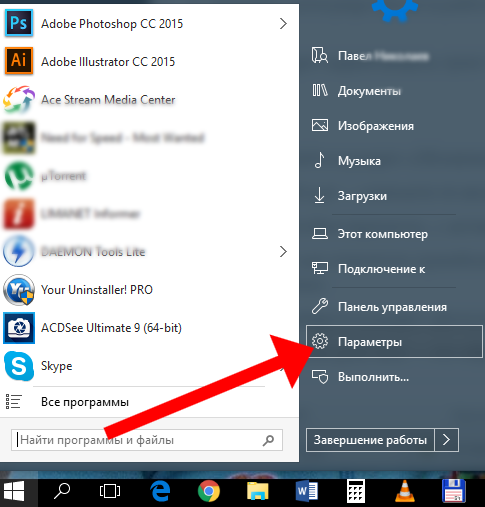
- จากนั้นไปที่ส่วน "อัปเดตและความปลอดภัย"
- ขั้นตอนต่อไปคือคลิกที่แท็บ "การกู้คืน"

- ในบล็อก "ตัวเลือกพิเศษ ... " ให้เปิดใช้งานปุ่ม "รีสตาร์ททันที"
- หลังจากหน้าต่างบริการ "Select action" เปิดขึ้นให้คลิกที่ไทล์ "Diagnostics"
- จากนั้นไปที่ส่วน "ตัวเลือกขั้นสูง"
- การดำเนินการสุดท้ายคือการอ้างถึงรายการ "พารามิเตอร์เฟิร์มแวร์ ... "

หากคุณต้องการจัดระเบียบทางเข้า BIOS ที่สะดวกสบายดังนั้นในการพูดอย่างต่อเนื่องคุณควรทำสิ่งต่อไปนี้:
- หลังจากผ่านเมนู "เริ่ม" ในส่วน "แผงควบคุม" ให้เปิดใช้งานรายการ "แหล่งจ่ายไฟ"
- ในหน้าต่างพารามิเตอร์หลักคลิกที่ลิงค์ "การทำงานของปุ่มเปิด / ปิด"
- จากนั้นใช้จุดสูงสุด "การเปลี่ยนพารามิเตอร์ที่ ... ".
- สุดท้ายให้ยกเลิกการเลือกช่องทำเครื่องหมาย "Enable Fast Startup ... "

ในครั้งต่อไปที่คุณเปิดแล็ปท็อปคุณจะรับประกันได้ว่าจะมีเวลากดปุ่มโทรที่เกี่ยวข้องสำหรับระบบไมโครไบออส
สรุป
ดังนั้นคุณคุ้นเคยกับวิธีการพื้นฐานในการเข้าสู่ BSVV ของแล็ปท็อปของคุณ อย่างไรก็ตามจากการดัดแปลงอุปกรณ์อิเล็กทรอนิกส์แบบพกพาจำนวนมากที่ผลิตโดย Hewlett Packard มีโอกาสมากที่จะพบกับรูปแบบที่แตกต่างกันเล็กน้อยในการเข้าถึงการตั้งค่า BIOS และพารามิเตอร์
ย่อมรู้ดี หลักการทั่วไป การเข้าสู่ BIOS - การเปิดใช้งานคีย์เฉพาะจากชุดปุ่มฟังก์ชัน "F1-F12" คุณสามารถลองใช้วิธีการเลือกได้ตลอดเวลา: เมื่อรีบูตใหม่แต่ละครั้งให้ลอง "ในการทำงาน" ชุดค่าผสมที่เป็นไปได้ถัดไปจากสิบสองชุด นั่นคือทั้งหมดทางเข้า BIOS ที่ประสบความสำเร็จและการเปลี่ยนแปลงที่มีประสิทธิภาพในการตั้งค่าของระบบไมโครพื้นฐานเท่านั้น!
แม้ว่าระบบอินพุต - เอาท์พุตจะมีอยู่ในคอมพิวเตอร์ทุกเครื่องและมีลักษณะที่เหมือนกันเกือบทั้งหมด วิธีการเข้าสู่ระบบและแท็บการตั้งค่า BIOS ที่มีอาจแตกต่างกันขึ้นอยู่กับผู้ผลิต โดยเฉพาะอย่างยิ่งนี้ยังใช้
เนื้อหา:
มันคืออะไรและเมื่อไหร่ที่จำเป็น?
ไบออส เป็นโปรแกรมระบบที่ซับซ้อนด้วยความช่วยเหลือซึ่งระบบพื้นฐานของข้อมูลอินพุต - เอาท์พุตถูกสร้างขึ้นในคอมพิวเตอร์เครื่องใดก็ได้ ฟังก์ชั่นของระบบช่วยให้คุณกำหนดค่าเมนบอร์ดและอุปกรณ์ที่เชื่อมต่อได้โดยตรงโดยไม่ต้องมีส่วนร่วมของระบบปฏิบัติการที่ติดตั้ง ระบบนี้อยู่ในคอมพิวเตอร์หรือแล็ปท็อปทุกเครื่อง
เนื่องจากไม่ได้ขึ้นอยู่กับความล้มเหลวและข้อบกพร่องทุกชนิดในระบบปฏิบัติการในกรณีที่ไม่สามารถใช้งานได้ผู้ใช้จึงหันไปตั้งค่าเมนูพื้นฐานทันที สามารถใช้เพื่อย้อนกลับระบบกำหนดการตั้งค่าความปลอดภัยเปลี่ยนลำดับการบูตของอุปกรณ์สำหรับการติดตั้งจากที่เก็บข้อมูลแบบถอดได้
ส่วนใหญ่ผู้ใช้จะเปิดเมนูเฉพาะเมื่อจำเป็นต้องติดตั้งระบบปฏิบัติการใหม่ ในความเป็นจริงมีฟังก์ชันอื่น ๆ อีกมากมายที่คุณสามารถปรับปรุงสุขภาพและความปลอดภัยของคอมพิวเตอร์ของคุณได้อย่างมาก
คุณสามารถทำสิ่งต่อไปนี้ได้ที่นี่:
- ควบคุมลำดับการบูตของผู้ที่เชื่อมต่อ ตัวอย่างเช่นผู้ใช้สามารถทำให้ระบบปฏิบัติการไม่ถูกโหลดก่อน แต่เป็นฟล็อปปี้ดิสก์หรือไดรฟ์ USB แบบถอดได้
- ควบคุมประสิทธิภาพของโปรเซสเซอร์กลาง
- กำหนดการตั้งค่าจากโรงงานของคอมพิวเตอร์
- ปรับความถี่ของบัส
- ดำเนินการตั้งค่าเวลาและเขตเวลา
- เลือกภาษาจัดการความปลอดภัยและการตั้งค่าอื่น ๆ
ต่อไปนี้เป็นสองวิธีในการเข้าสู่ BIOS ที่มีแนวโน้มว่าจะทำงานบนคอมพิวเตอร์ HP ทุกเครื่องได้ 100%:
1 รายการเมนูมาตรฐาน (ใช้หน้าต่างดาวน์โหลด);
2 เปิดด้วยฟังก์ชั่น Windows ในตัว
วิธีมาตรฐาน (สำหรับรุ่นใดก็ได้)
วิธีนี้เป็นวิธีที่เร็วและใช้บ่อยที่สุดในการเปิดใช้งานเมนูอินพุตเอาต์พุตของคอมพิวเตอร์ คุณไม่จำเป็นต้องใช้เวอร์ชันเฉพาะของระบบปฏิบัติการหรือ.
1 ในการเริ่มต้น เปิดแล็ปท็อป หรือ เริ่มการรีบูตระบบ;
2 ทันทีหลังจากเปิดไฟพื้นหลังหน้าจออย่าพลาดคำจารึกในขณะที่คุณสามารถทำได้ เรียกใช้ BIOS... ตามกฎแล้วบรรทัดที่แสดงในรูปด้านล่างจะล่าช้าเพียง 2-4 วินาทีจากนั้นระบบปฏิบัติการจะเริ่มโหลด
3 จนกว่าคำจารึกจะหายไปจากหน้าจอให้กดปุ่ม Esc ... ดังนั้นเมนูเริ่มต้นจะปรากฏขึ้น นำเสนอไอเท็มและคีย์แต่ละรายการที่สามารถเปิดใช้ไอเท็มเหล่านี้ได้
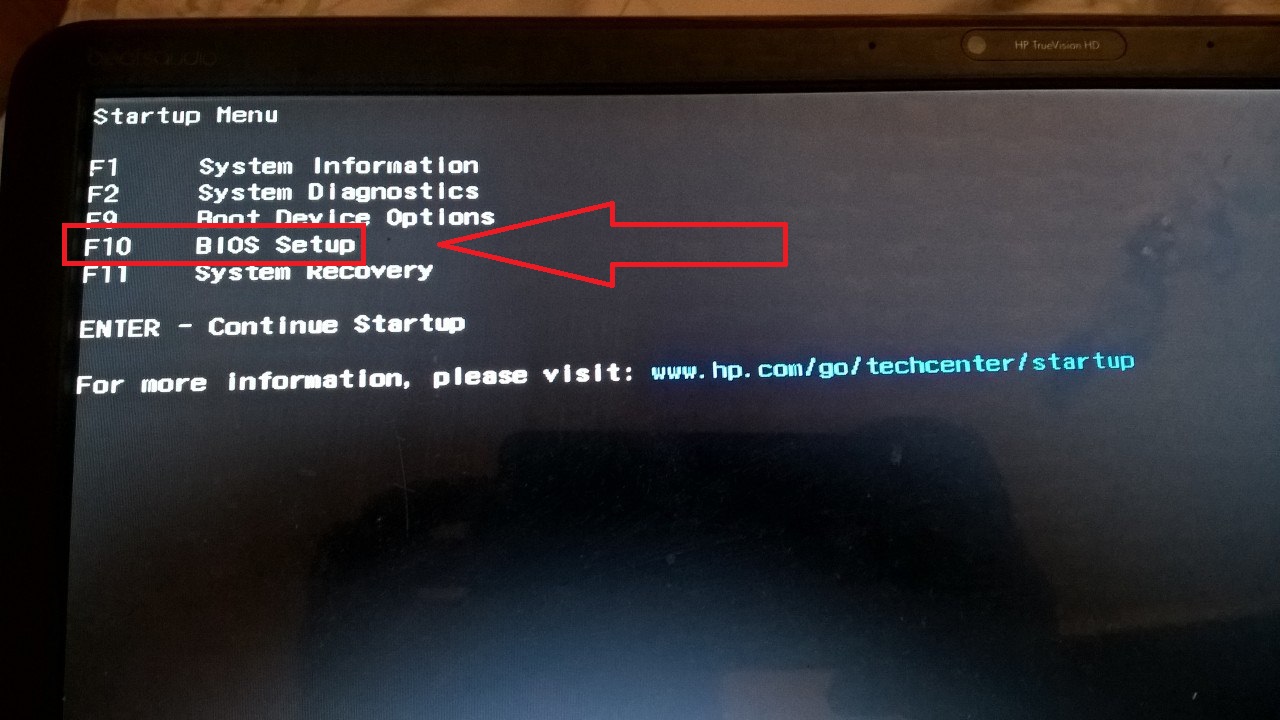
4 กดปุ่ม F10 เพื่อเข้าสู่ระบบ;
แจ้งให้ทราบ! เพื่อลดความซับซ้อนในการทำงานกับระบบนักพัฒนาจึงได้นำการตั้งค่าประเภทที่เป็นที่นิยมที่สุดในหมู่ผู้ใช้มาไว้ในเมนูเริ่มต้น ดังนั้นด้วยความช่วยเหลือคุณสามารถดูข้อมูลเกี่ยวกับพีซีและดำเนินการวินิจฉัยกำหนดค่าลำดับการบูตและเริ่มย้อนกลับไปได้ (รูปที่ 3)
5 หลังจากกด F10 เมนูที่ต้องการจะปรากฏขึ้น
ในแล็ปท็อป HP จะมีลักษณะดังนี้:

อย่างที่คุณเห็นหน้าต่างไม่มีเคอร์เซอร์และฟังก์ชันอื่น ๆ ที่คุ้นเคยของระบบปฏิบัติการผู้ใช้ การจัดการเป็นไปได้เท่านั้น กดปุ่มลูกศรที่เกี่ยวข้องเพื่อเลื่อนไปทางซ้ายและขวาระหว่างแท็บหรือขึ้นและลงเพื่อเลือกรายการเมนูที่ต้องการ
กด Enter เพื่อยืนยันการดำเนินการหรือ ESC เพื่อยกเลิก คำอธิบายโดยละเอียดเพิ่มเติมของการควบคุมจะระบุไว้ที่ด้านล่างของหน้าจอแล็ปท็อป:

ระบบเอาท์พุตบนแล็ปท็อป HP มีแท็บต่อไปนี้:
- หลัก (รูปที่ 4) - แสดงเวลาของระบบและแสดงพารามิเตอร์โรงงานทั้งหมดของพีซี
- ความปลอดภัย - อนุญาตให้คุณเปลี่ยนลบหรือสร้างรหัสผ่านผู้ดูแลระบบแล็ปท็อปและสร้างรหัสผ่านเพื่อเปิดคอมพิวเตอร์

เป็นการดีเมื่อแล็ปท็อปทำงานในลักษณะที่ไม่ก่อให้เกิดข้อร้องเรียนใด ๆ อย่างไรก็ตามในชีวิตของคอมพิวเตอร์ทุกเครื่องมีสถานการณ์ที่คุณต้องใช้การปรับจูนโดยเฉพาะอย่างยิ่งอาจจำเป็นต้องใช้ หากคุณดูฟอรัมใด ๆ เกี่ยวกับการตั้งค่าคอมพิวเตอร์มีคำถามที่เปล่งออกมาตลอดเวลาเกี่ยวกับวิธีเข้าสู่ BIOS จาก HP, ASUS และผู้ผลิตรายอื่นสิ่งนี้แสดงให้เห็นว่ามีความแตกต่างในแล็ปท็อปที่เกี่ยวข้องกับสิ่งนี้
จะดำเนินการเสมอเมื่อเริ่มต้นพีซีทันทีที่ภาพปรากฏบนหน้าจอมอนิเตอร์ และสำหรับสิ่งนี้มักจะแสดงพรอมต์ในไม่กี่วินาทีแรกหลังจากเปิดเครื่อง แต่ปัญหาของแล็ปท็อปสมัยใหม่คือพวกเขาเริ่มต้นอย่างรวดเร็วจนผู้ใช้มีเวลาดูหน้าจอเริ่มต้นของ Windows ที่โหลดมาเท่านั้นและแทบจะในทันทีที่เดสก์ท็อปปรากฏขึ้น
วิธีเข้าสู่ BIOS บนแล็ปท็อป
สำหรับคอมพิวเตอร์เดสก์ท็อปส่วนใหญ่ผู้ผลิตมักจะทำตามวิธีการป้อนแบบดั้งเดิมเพียงแค่กดปุ่ม และมันไม่เกี่ยวกับความปรารถนาของนักพัฒนา ที่นี่มีการใช้คำสั่งที่ฝังอยู่ในชิป BIOS และโปรแกรมสำหรับ BIOS เขียนโดย บริษัท อื่น ๆ เช่น Award, AMI นั่นคือเหตุผลที่คำถามนี้กลายเป็นมาตรฐาน BIOS บนแล็ปท็อปมักสร้างขึ้นโดยผู้ผลิตคอมพิวเตอร์เองไม่ใช่เมนบอร์ดดังนั้นจึงอาจมีความแตกต่างเกิดขึ้นที่นี่
จะเข้าสู่ BIOS ได้อย่างไร? ตอนนี้มีเพียงปฏิกิริยาเท่านั้นที่สามารถช่วยได้ซึ่งจะช่วยให้คุณกดปุ่มได้อย่างรวดเร็วในระหว่างการเริ่มต้นคอมพิวเตอร์และในขณะเดียวกันก็ไปถึงช่วงเวลาที่ข้อความแจ้งให้เข้าสู่ BIOS ปรากฏขึ้นบนหน้าจอมอนิเตอร์หรือคุณจะมี เพื่อค้นหาปุ่มที่ต้องการโดยการลองผิดลองถูก
ไม่มีอะไรเป็นอันตรายในเทคนิคนี้ แม้ว่าจะมีการเปิดโปรแกรมบางโปรแกรมที่ไม่รู้จักเพียงแค่ปิดแล็ปท็อปแล้วเปิดใหม่อีกครั้ง ไม่จำเป็นต้องกดแป้นพิมพ์ทั้งหมดในครั้งเดียวเนื่องจาก ในกรณีนี้แม้ว่าจะได้ผลลัพธ์ แต่ก็จะไม่ทราบว่าปุ่มใดทำงานได้
ต้องกดปุ่มต่อไปนี้: Del, F10, F11, F12, F1, F2, Esc, Tab ปุ่มเหล่านี้มักใช้บ่อยที่สุดอาจเป็นเพราะตำแหน่งที่สูงเกินไปบนแป้นพิมพ์เมื่อเทียบกับปุ่มอื่น ๆ สามารถเขียนบนเว็บไซต์ของผู้ผลิตได้อย่างไร
คุณสมบัติโน้ตบุ๊ก HP

สำหรับโน้ตบุ๊ก HP สำหรับ เริ่มต้น BIOS ใช้ปุ่มหลายปุ่มพร้อมกัน อย่างแม่นยำยิ่งขึ้นด้วยความช่วยเหลือของพวกเขาโปรแกรมต่างๆที่ติดตั้งใน BIOS จะถูกเปิดตัวซึ่งตามที่ผู้ผลิตอาจต้องการบ่อยที่สุด
ปุ่มเปิดใช้งานหลักคือ Esc หลังจากกดแล้วเมนูสั้น ๆ จะปรากฏบนหน้าจอแล็ปท็อปซึ่งจะมีตัวเลือกที่เป็นไปได้ทั้งหมด
- F1 - ข้อมูลระบบ ข้อมูลเกี่ยวกับคอมพิวเตอร์ (เช่นโปรเซสเซอร์ใดติดตั้งจำนวนหน่วยความจำ hDD ฯลฯ )
- F2 - การวินิจฉัยระบบ เรียกใช้โปรแกรมที่เขียนในชิป BIOS เพื่อตรวจสอบความเสถียรของการทำงาน หน่วยความจำเข้าถึงโดยสุ่ม และพื้นผิวฮาร์ดดิสก์
- F9 - ตัวเลือกอุปกรณ์บูต การเลือกอุปกรณ์บูต ในการดำเนินการนี้ไม่จำเป็นต้องเรียกใช้โปรแกรมตั้งค่า BIOS เพียงเลือกจากรายการไดรฟ์หรือไดรฟ์ที่คุณต้องการเริ่มระบบ
- F10 - การตั้งค่า BIOS เปิดโปรแกรมตั้งค่า BIOS โดยตรง
- F11 - การกู้คืนระบบ เปิดโปรแกรมกู้คืน Windows
ชุดโปรแกรมนี้ช่วยให้คุณทำได้โดยไม่ต้องเริ่มโปรแกรมติดตั้งเนื่องจาก สามารถตั้งรหัสผ่านได้ซึ่งจะรีเซ็ตในแล็ปท็อปได้ยากกว่าในหน่วยระบบมาก ท้ายที่สุดแล้วคุณจะไม่สามารถเข้าถึงจัมเปอร์บนเมนบอร์ดได้อย่างง่ายดายและคุณต้องพอใจกับปุ่มบนแป้นพิมพ์
การดำเนินการทั้งหมดที่แสดงบนคีย์แยกกันแสดงถึงความซับซ้อนของโปรแกรมสำหรับการวินิจฉัยและการตั้งค่าคอมพิวเตอร์ หากคุณต้องการติดตั้ง Windows ใหม่คุณจะต้องสร้างซีดีที่สามารถบู๊ตได้ในระหว่างการติดตั้ง หากระบบล้มเหลวอย่างกะทันหันระหว่างการตั้งค่าคุณสามารถตรวจสอบส่วนประกอบที่สำคัญที่สุดได้ซึ่ง ได้แก่ โมดูล RAM และฮาร์ดไดรฟ์ คุณยังสามารถกู้คืนระบบจากข้อมูลสำรองที่บันทึกไว้ก่อนหน้านี้บนพาร์ติชันที่ซ่อนอยู่ในฮาร์ดไดรฟ์ของคุณ
ตรวจสอบตัวเลือกการเริ่มต้นอื่น ๆ ก่อนเข้าสู่การตั้งค่าบางทีอาจช่วยแก้ปัญหาทั้งหมดได้โดยไม่ต้องศึกษา BIOS ในเชิงลึก
ไบออสมีบทบาทสำคัญมากในการทำงานของคอมพิวเตอร์ เขาเป็นผู้กำหนดขั้นตอนการโหลด และหลังจากนั้นก็คือการเปิดตัวระบบปฏิบัติการบนแล็ปท็อปหรือพีซีต่อไป อย่างไรก็ตาม BIOS ไม่ได้ จำกัด อยู่เพียงแค่ขั้นตอนการบูตเท่านั้น จากนั้นเขายังคงประสานอินพุต / เอาต์พุตของข้อมูลและปฏิสัมพันธ์ของอุปกรณ์คอมพิวเตอร์ซึ่งกันและกัน
เข้าสู่ BIOS บน hp ใน windows 8
นอกจากหัวข้อ "Bios on HP" แล้วยังมีบทความอธิบาย นอกจากนี้ยังมีวิดีโอแสดงวิธีการทำ
คุณสมบัติการเริ่มต้นและการใช้งาน HP BIOS
หากเราพิจารณาเฉพาะ hp bios แล้วมีสองอินเทอร์เฟซ อย่างแรกเป็นเรื่องปกติของแล็ปท็อปรุ่นที่ผลิตก่อนปี 2008 แล็ปท็อปใช้งานได้กับรุ่นที่สองซึ่งเปิดตัวเมื่อปลายปี 2551 และเรียกว่า UEFI เราจะพูดถึงเขาในวันนี้ ในการเข้าสู่ BIOS ทันทีที่เปิดคอมพิวเตอร์ให้กดปุ่ม esc จะแสดงเมนูเริ่มต้นบนหน้าจอแล็ปท็อป
รีวิววิดีโอ: วิธีเข้าสู่ระบบและตั้งค่า BIOS ของแล็ปท็อป HP Pavilion g6 สำหรับ การติดตั้ง WINDOWS 7 หรือ 8 จากแท่ง USB
หลังจากนั้นคุณต้องกดปุ่ม F10 และโปรแกรมตั้งค่า BIOS จะเริ่มขึ้น ควรสังเกตว่าวิธีการเปลี่ยนไปใช้ BIOS นี้เป็นแบบสากลและไม่ขึ้นอยู่กับเวอร์ชันของระบบปฏิบัติการ และบน windows xp บน windows 8 โปรแกรมติดตั้งจะเปิดตัวในลักษณะเดียวกัน ผู้ใช้สามารถเปลี่ยนพารามิเตอร์พื้นฐานได้สามประเภท ได้แก่ การกำหนดค่าระบบความปลอดภัยและการวินิจฉัย
คำแนะนำวิดีโอ: วิธีเข้าสู่และกำหนดค่า BIOS ของแล็ปท็อป HP DV6 เพื่อติดตั้ง WINDOWS 7 หรือ 8 จากแฟลชไดรฟ์ USB หรือดิสก์
ในส่วน "ความปลอดภัย" คุณสามารถกำหนดค่ารหัสผ่านและเข้าถึงโปรแกรมที่จัดการได้ ที่ดีที่สุดคือหลังจากเปลี่ยนรหัสผ่านแล้วคุณจดไว้ที่ไหนสักแห่งและจัดเก็บแยกต่างหากจากคอมพิวเตอร์ของคุณ นี่เป็นสิ่งที่จำเป็นเพื่อที่ในภายหลังจะไม่มีคำถามเกี่ยวกับวิธีการเข้าสู่ฮาร์ดไดรฟ์หรือเปิดพลังงานของแล็ปท็อป เมนูการวินิจฉัยประกอบด้วยการทดสอบที่สำคัญหลายอย่างเพื่อตรวจสอบการทำงานของอุปกรณ์
คลิปวิดีโอ: BIOS Insyde H20 ความสามารถในการติดตั้ง OS ใหม่จากดีวีดีหรือแฟลชไดรฟ์ USB
ผ่าน "การกำหนดค่าระบบ" คุณสามารถแก้ไขการตั้งค่า BIOS บางอย่างบนคอมพิวเตอร์ได้ ตัวอย่างเช่นเปลี่ยนลำดับการบูตภาษาการตั้งค่าวันที่ / เวลาเป็นต้น ใน Pavilion g6 คุณสามารถเรียกใช้ยูทิลิตี้ HP Recovery ผ่าน BIOS ช่วยให้คุณสามารถติดตั้งระบบปฏิบัติการใหม่โดยใช้ภาพที่สร้างไว้ล่วงหน้า สามารถดาวน์โหลดรูปภาพลงในแฟลชไดรฟ์ USB หรือสื่ออื่น ๆ โน้ตบุ๊ก G7 ได้ติดตั้งยูทิลิตี้นี้ด้วย